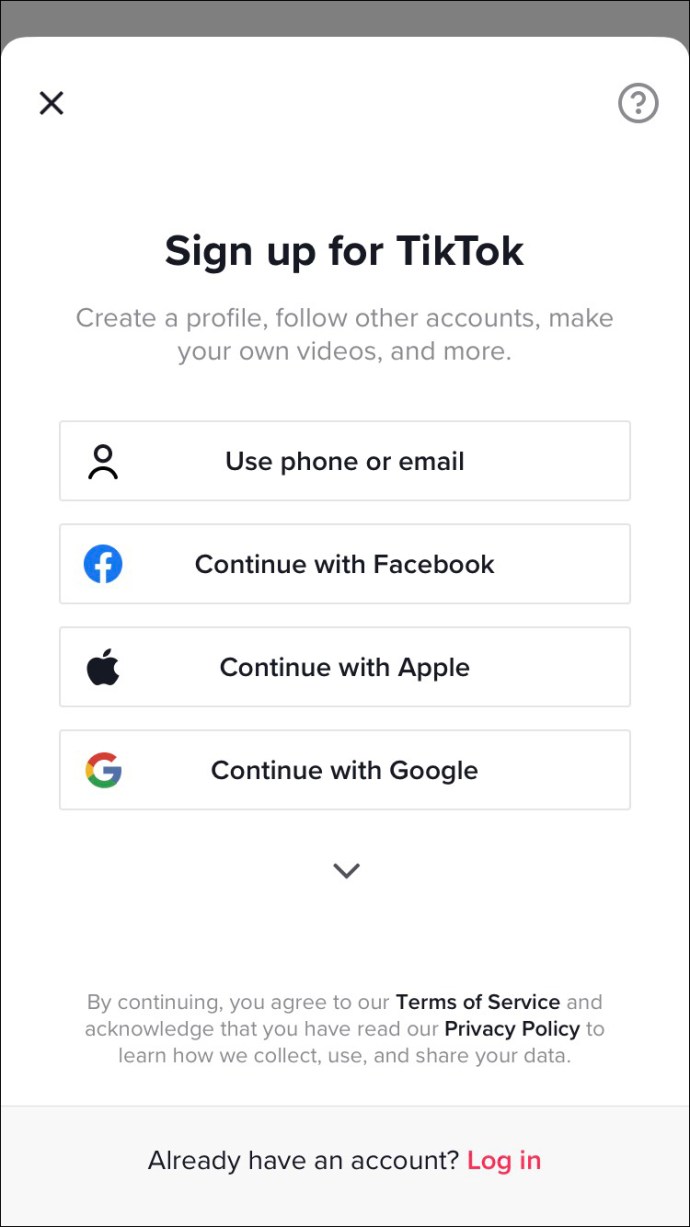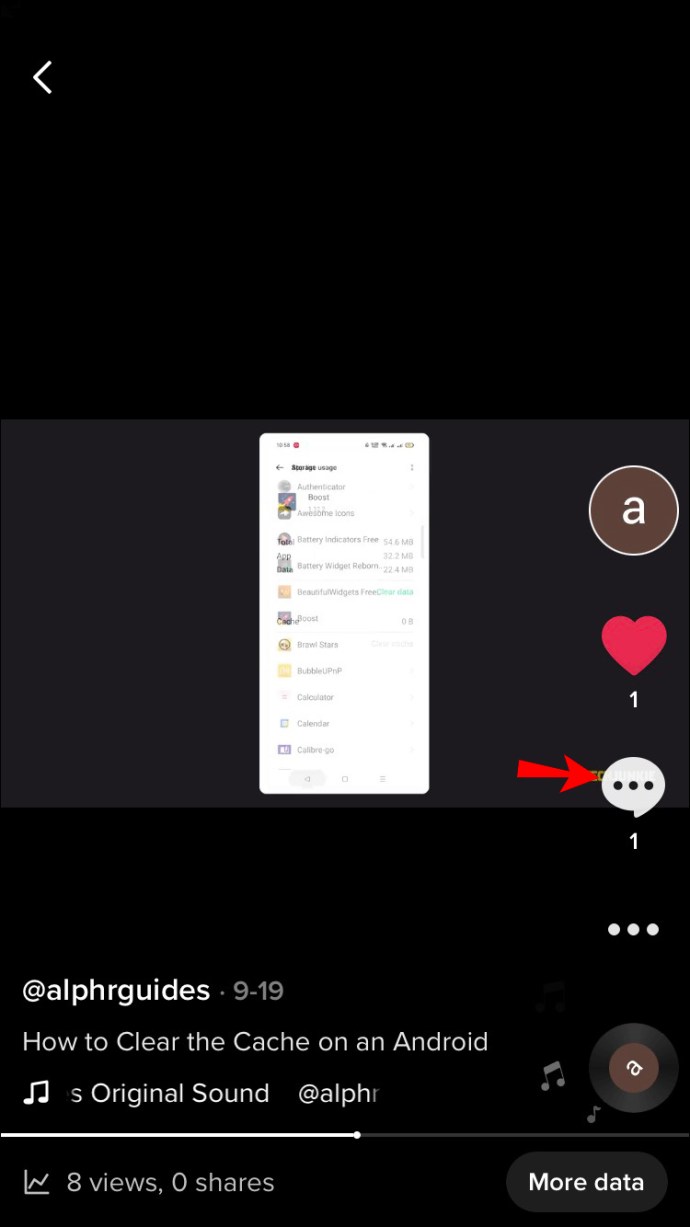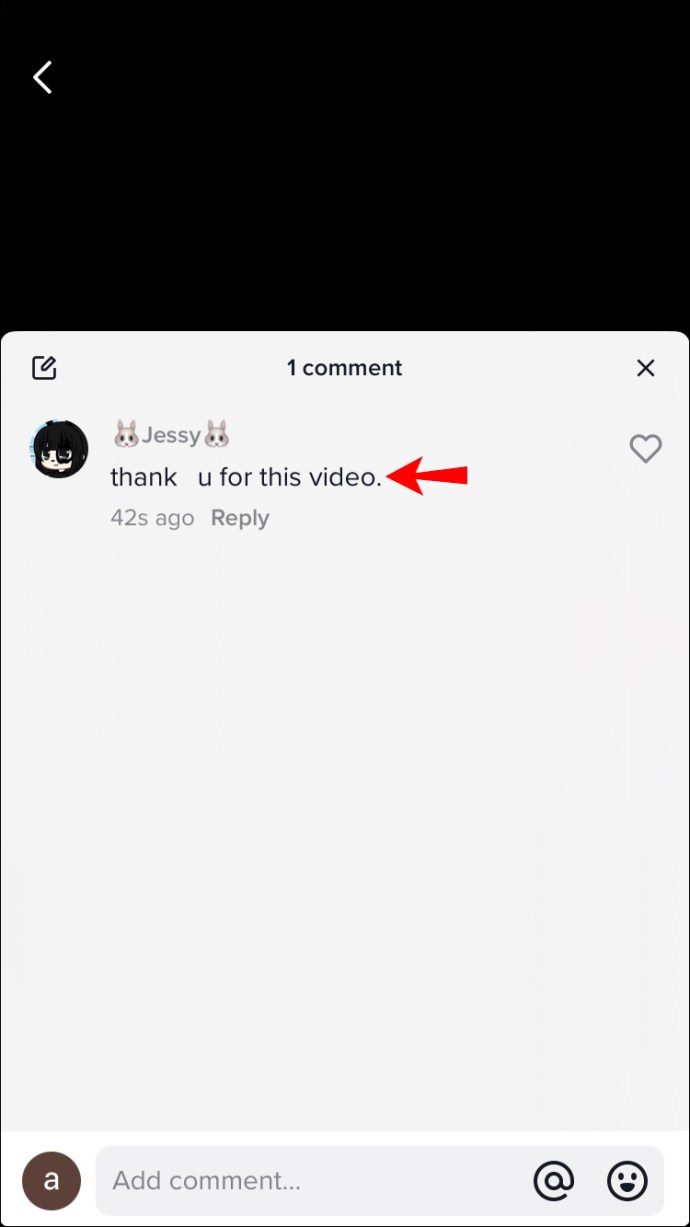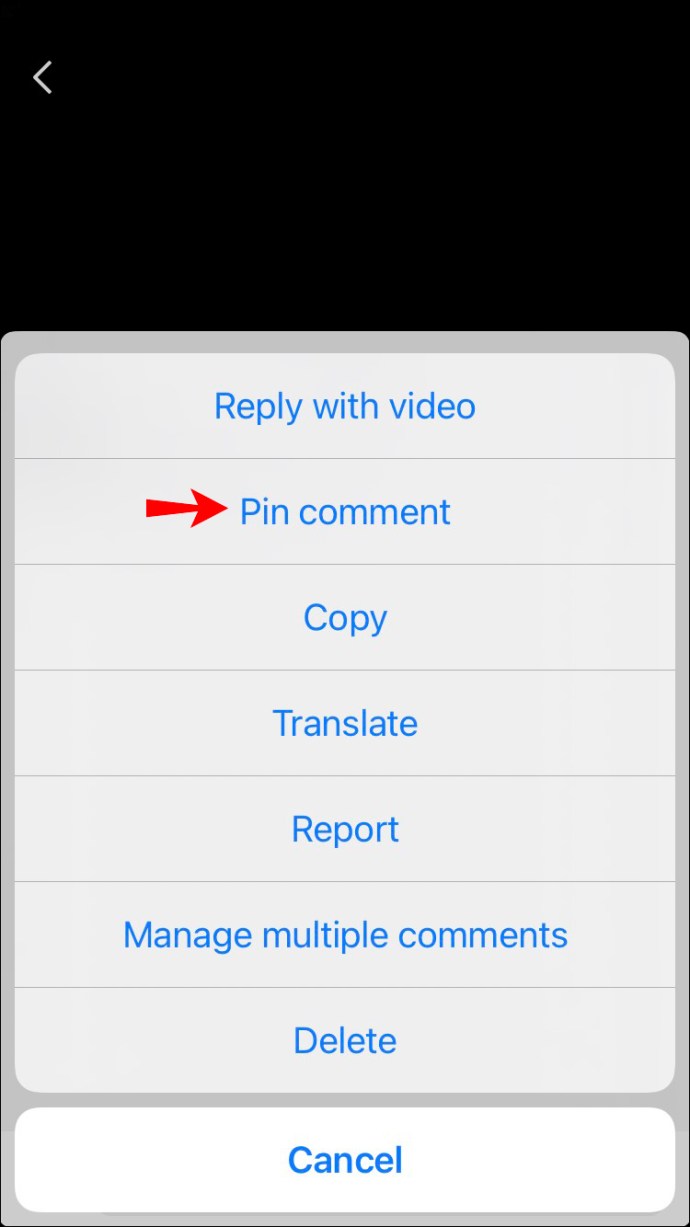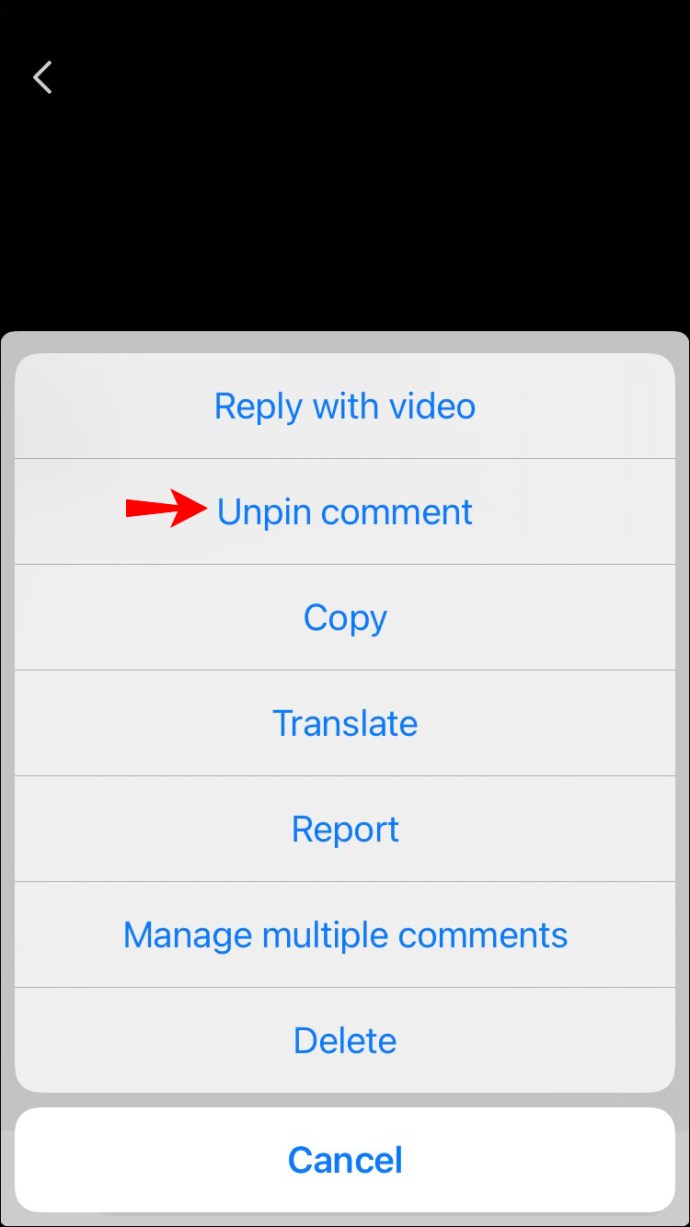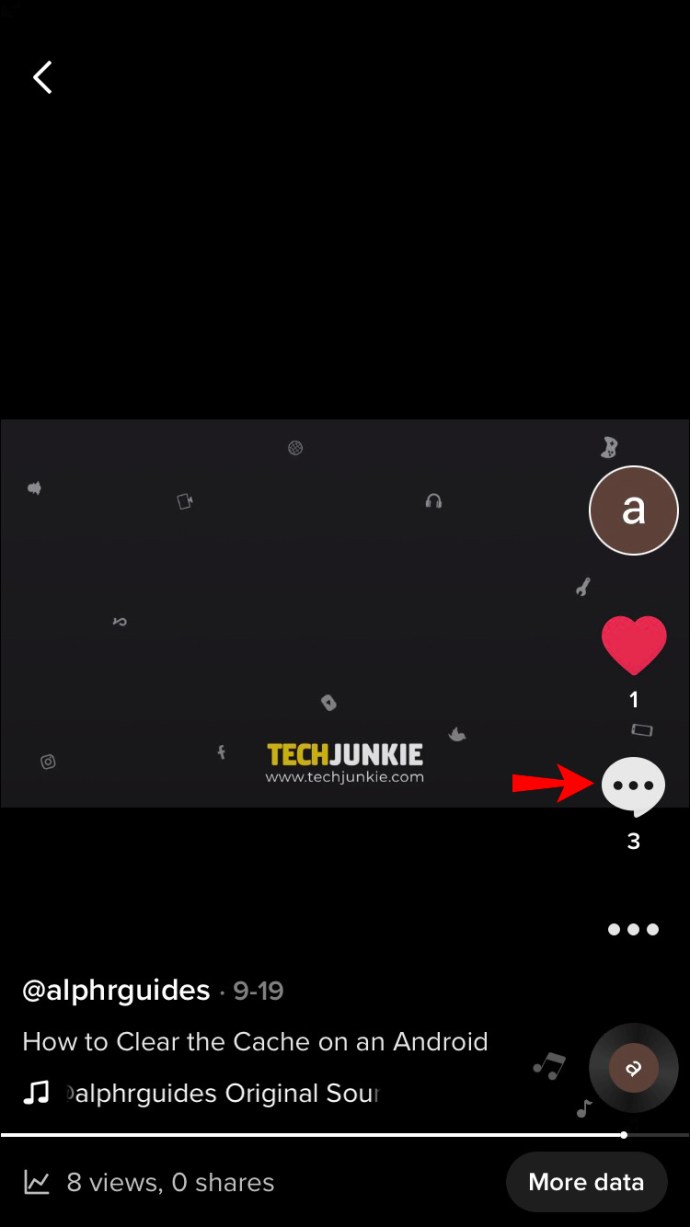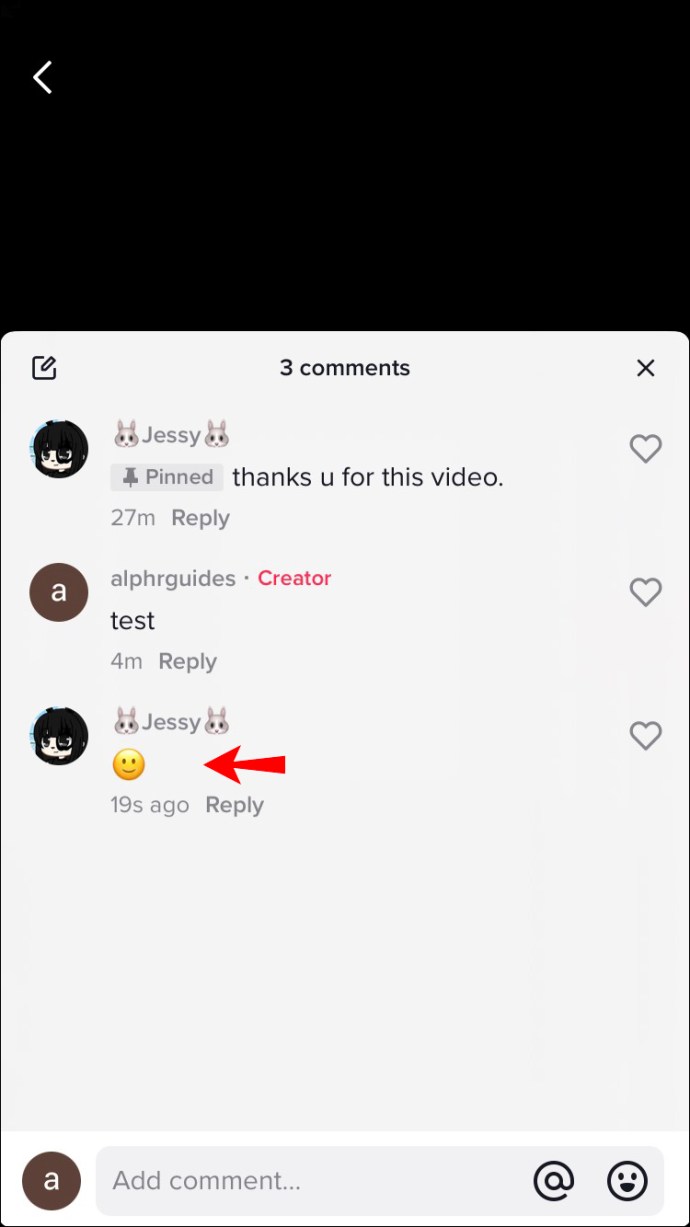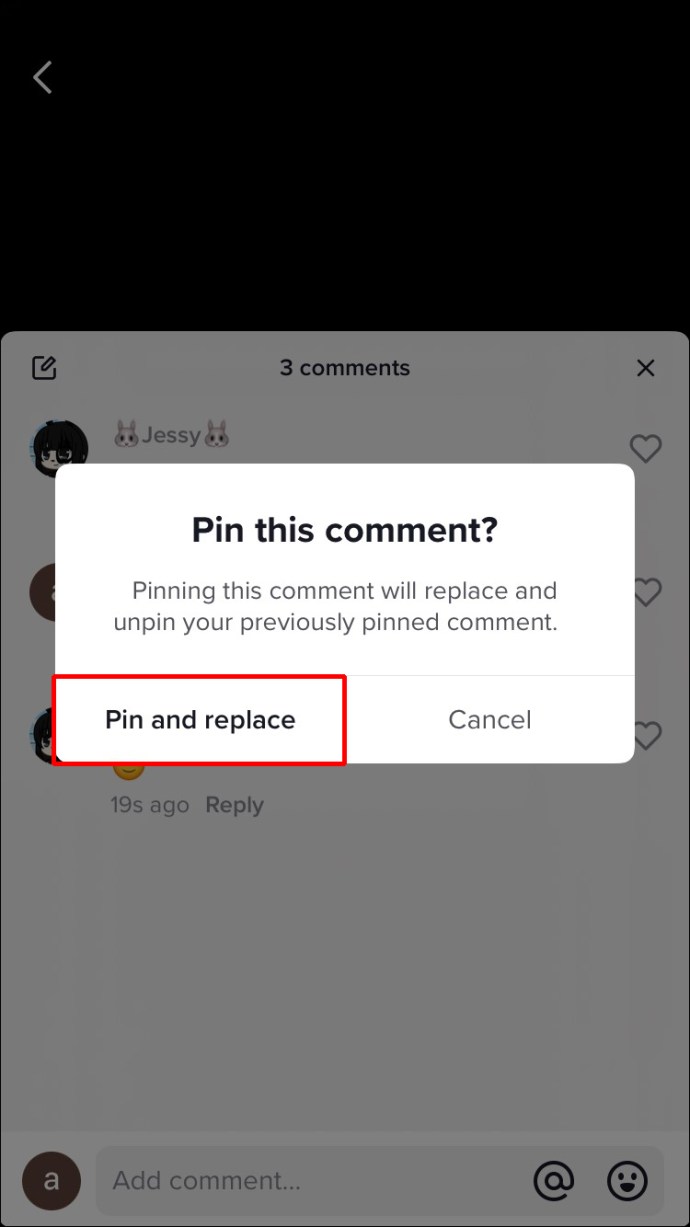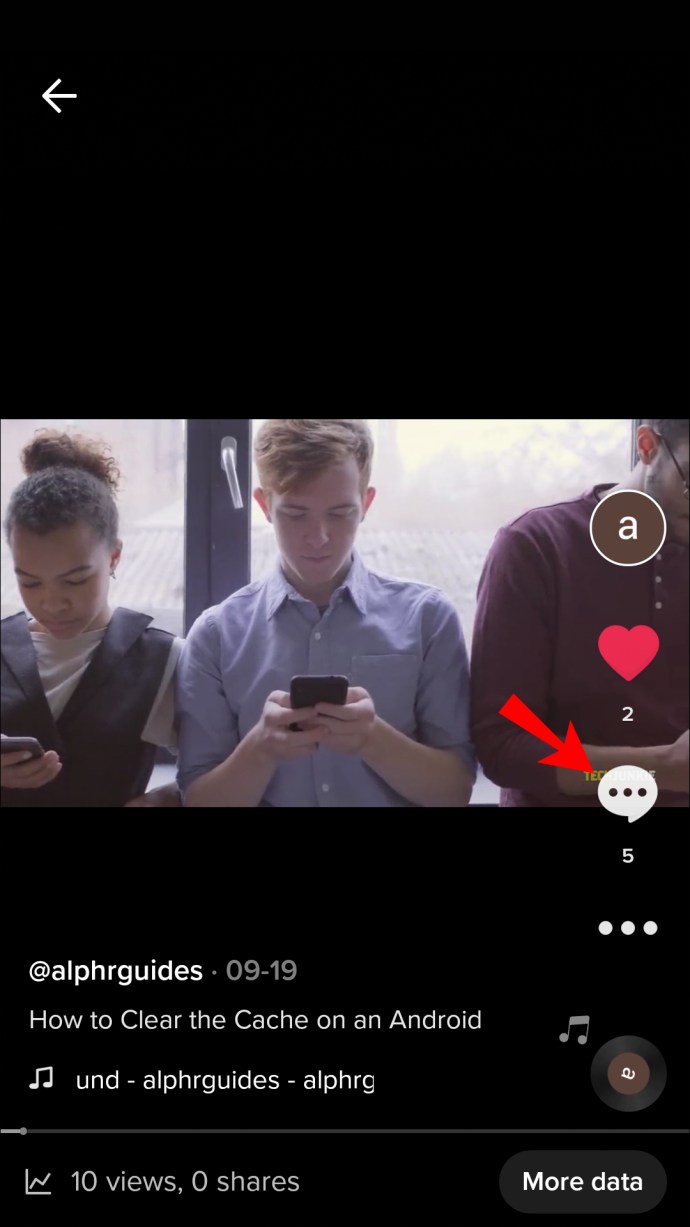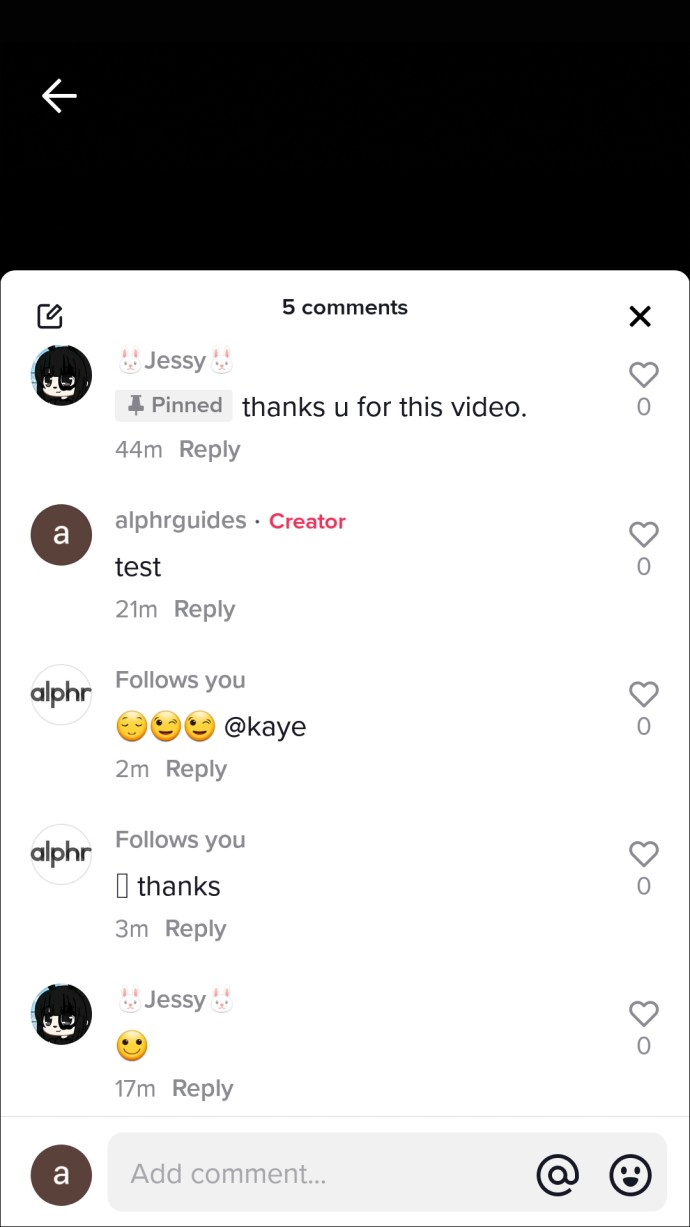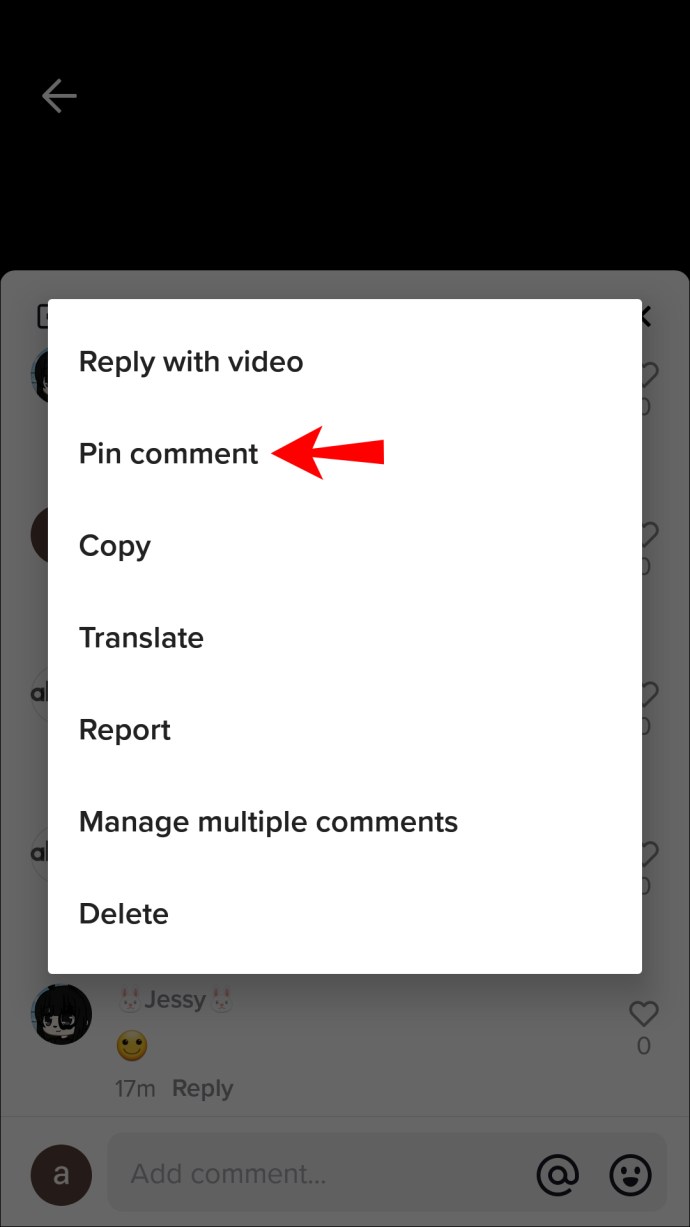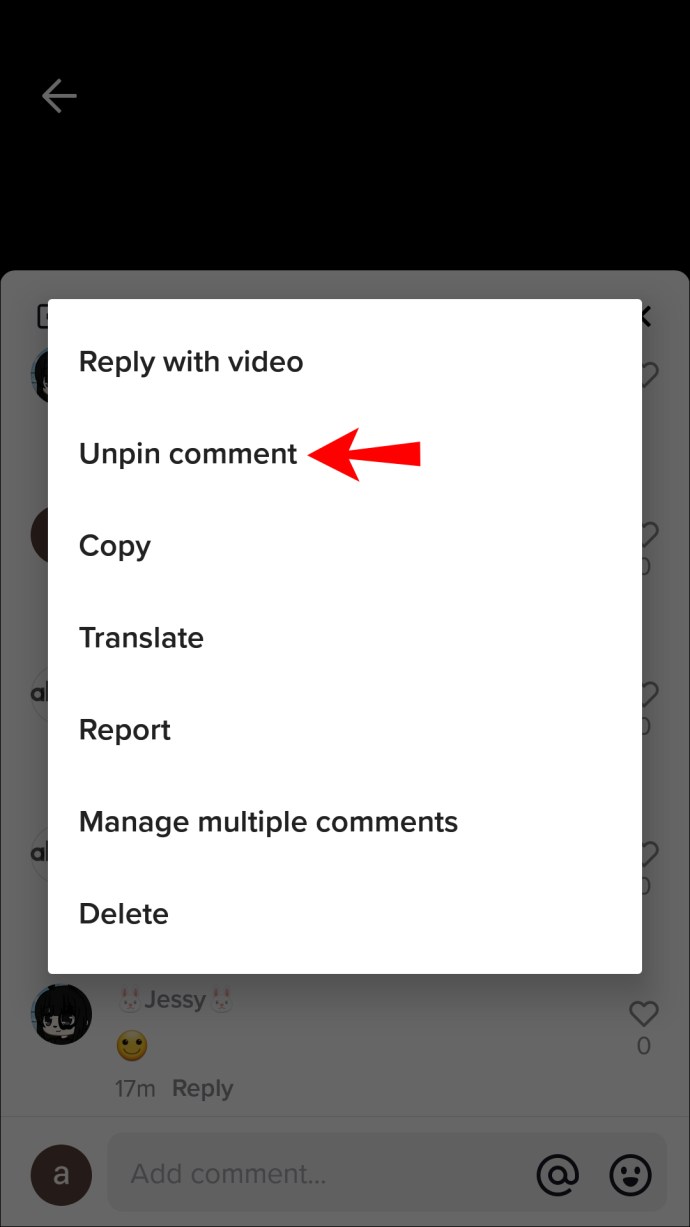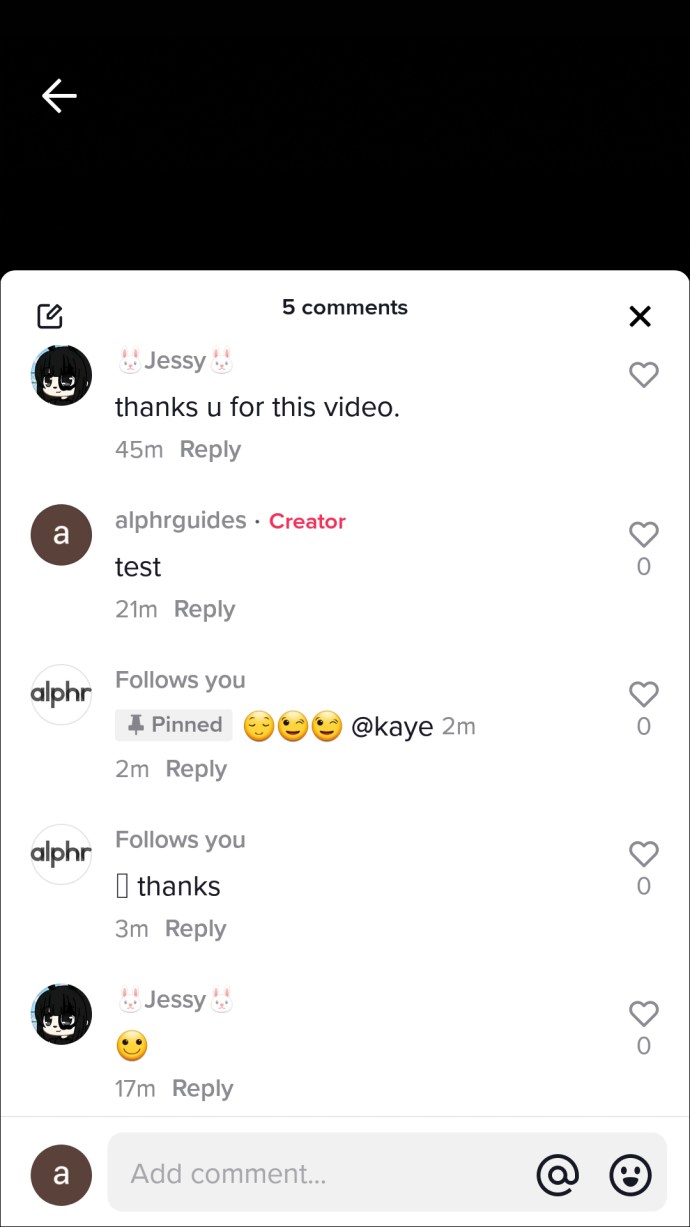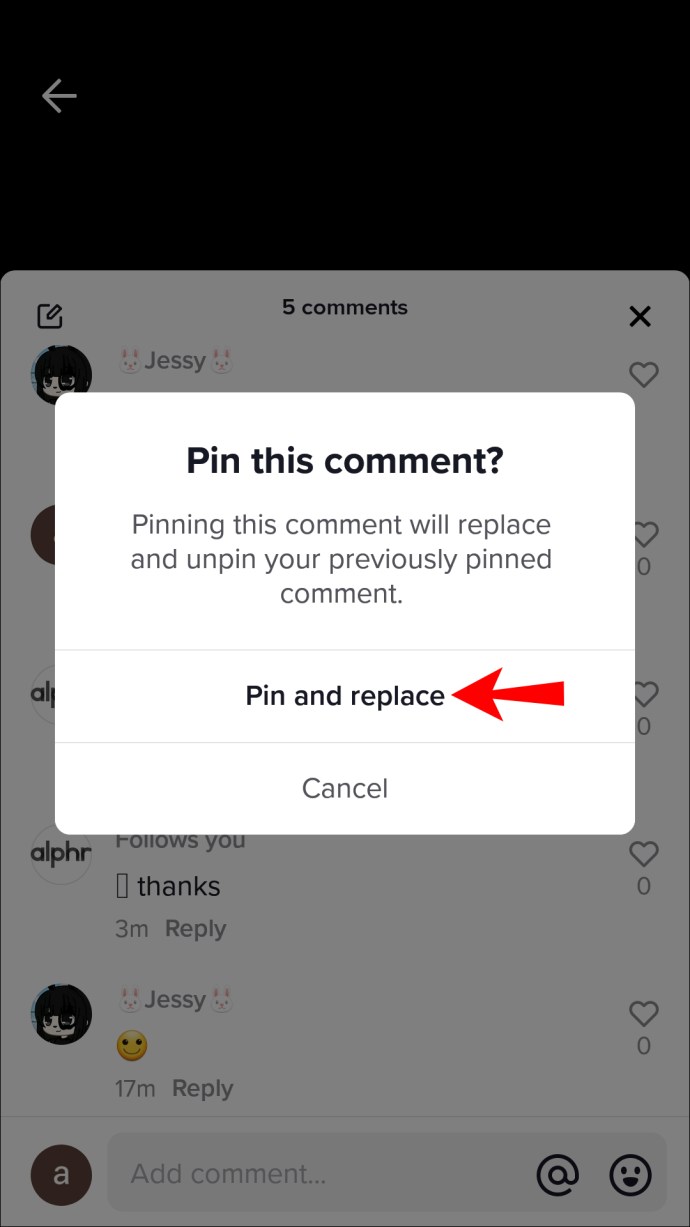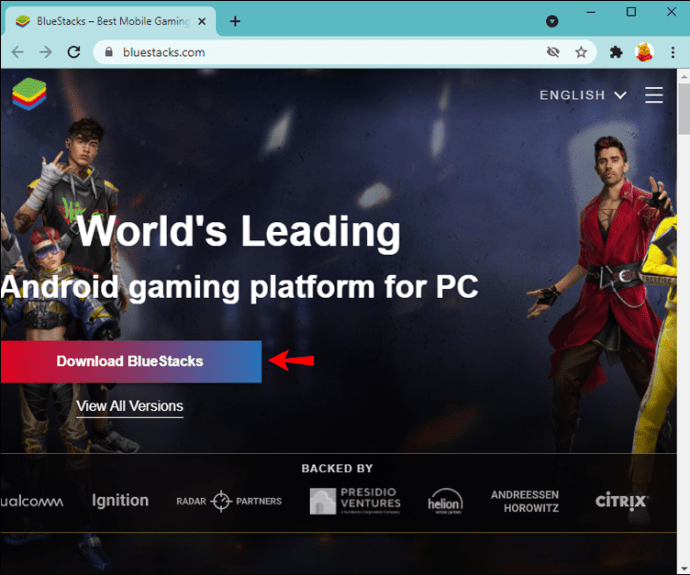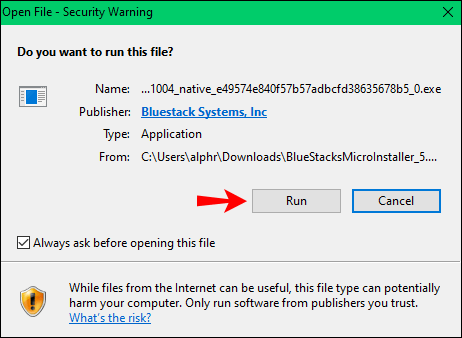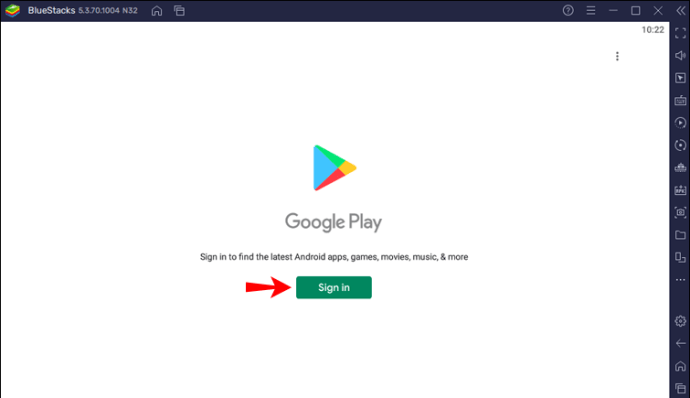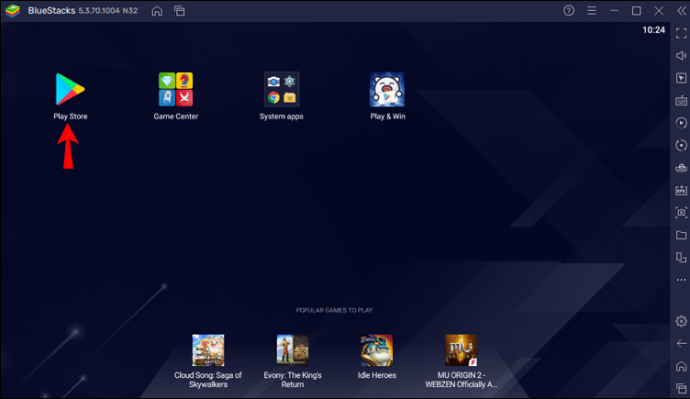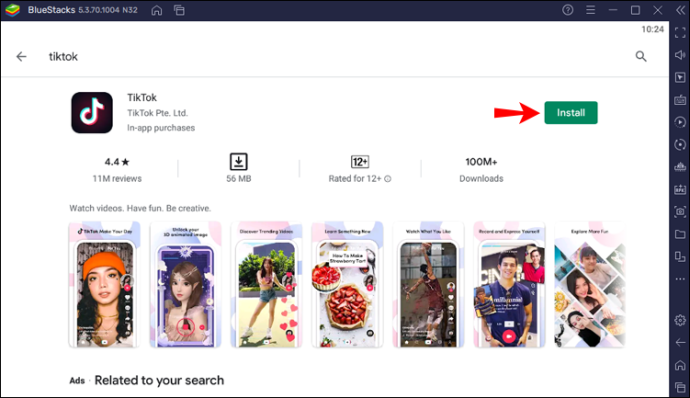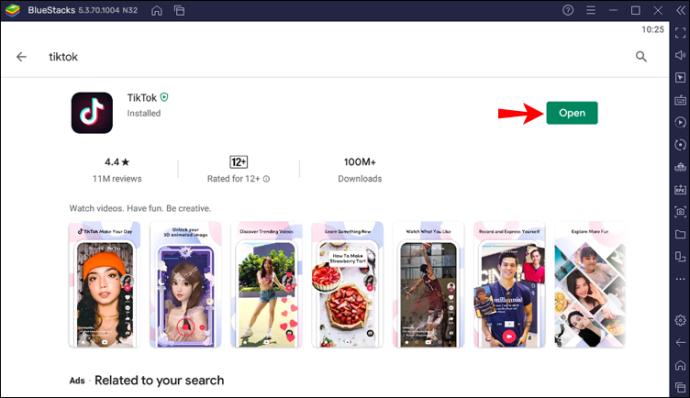Mit der Funktion zum Anheften von Kommentaren von TikTok können Sie Ihre Lieblingskommentare an Ihre Beiträge anheften. Egal, ob Sie ein Content-Ersteller sind, der sein Publikum vergrößern möchte, oder jemand, der es liebt, Beiträge zu erstellen, diese Funktion wird sicherlich die Aufmerksamkeit auf Ihren Feed lenken. Es kann auch dazu beitragen, den Ton Ihres Kommentarbereichs festzulegen und mehr von Ihrer Persönlichkeit zu zeigen.

In diesem Artikel erfahren Sie, wie Sie einen Kommentar zu Ihrem Video anheften und wie Sie Pins auf verschiedenen Geräten ersetzen. Die Kommentarfunktionalität über die Desktop-App von TikTok ist eingeschränkt; Wir zeigen Ihnen jedoch die Problemumgehung für das Anheften von Kommentaren an Ihre Beiträge von Ihrem PC aus.
So pinnen Sie einen Kommentar in TikTok auf einem iPhone an
Gehen Sie folgendermaßen vor, um einen Kommentar zu Ihrem Video über Ihr iPhone anzuheften oder zu lösen:
- Melden Sie sich bei TikTok an.
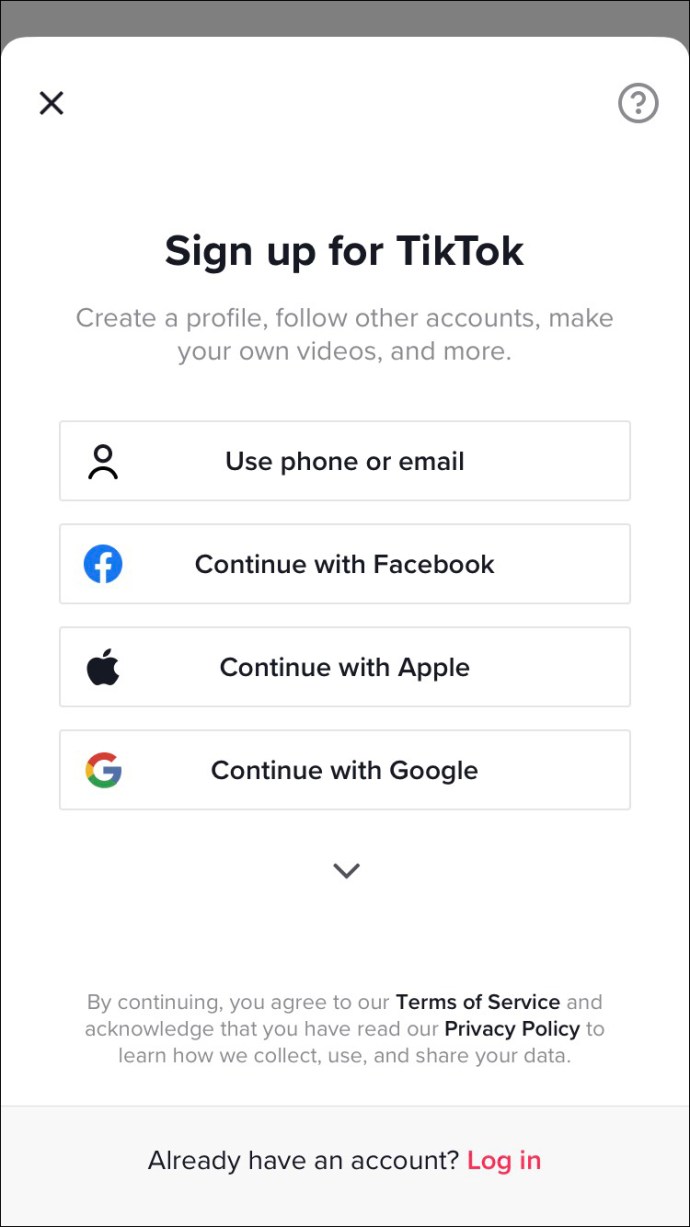
- Suchen Sie den Kommentar, den Sie anheften möchten, indem Sie entweder:
- Wählen Sie das „Ich“-Symbol in der unteren Registerkarte aus, durchsuchen Sie die Kommentare und tippen Sie auf die dreipunktige Sprechblase.
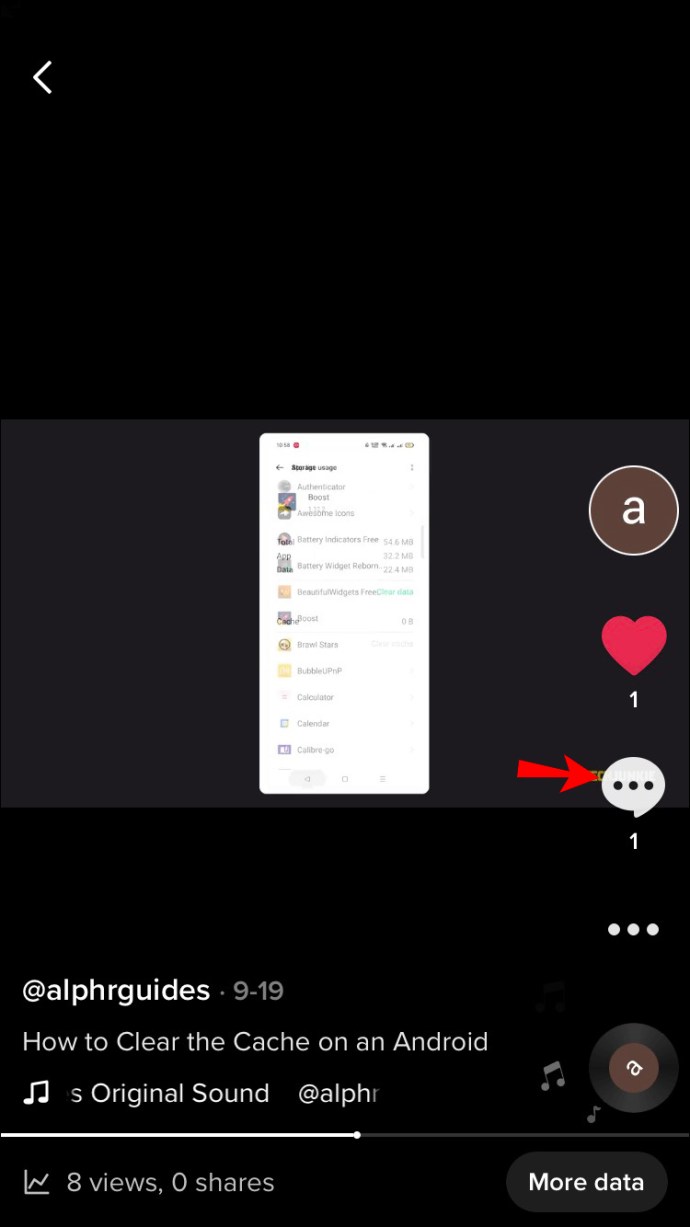
- Tippen Sie unten auf dem Bildschirm auf „Posteingang“, um Ihre Benachrichtigungen anzuzeigen. Wenn Sie den Kommentar suchen, wird der Kommentarbereich zu diesem Beitrag geöffnet.
- Wählen Sie das „Ich“-Symbol in der unteren Registerkarte aus, durchsuchen Sie die Kommentare und tippen Sie auf die dreipunktige Sprechblase.
- Drücken Sie lange auf den Kommentar, und ein neues Pop-up wird angezeigt.
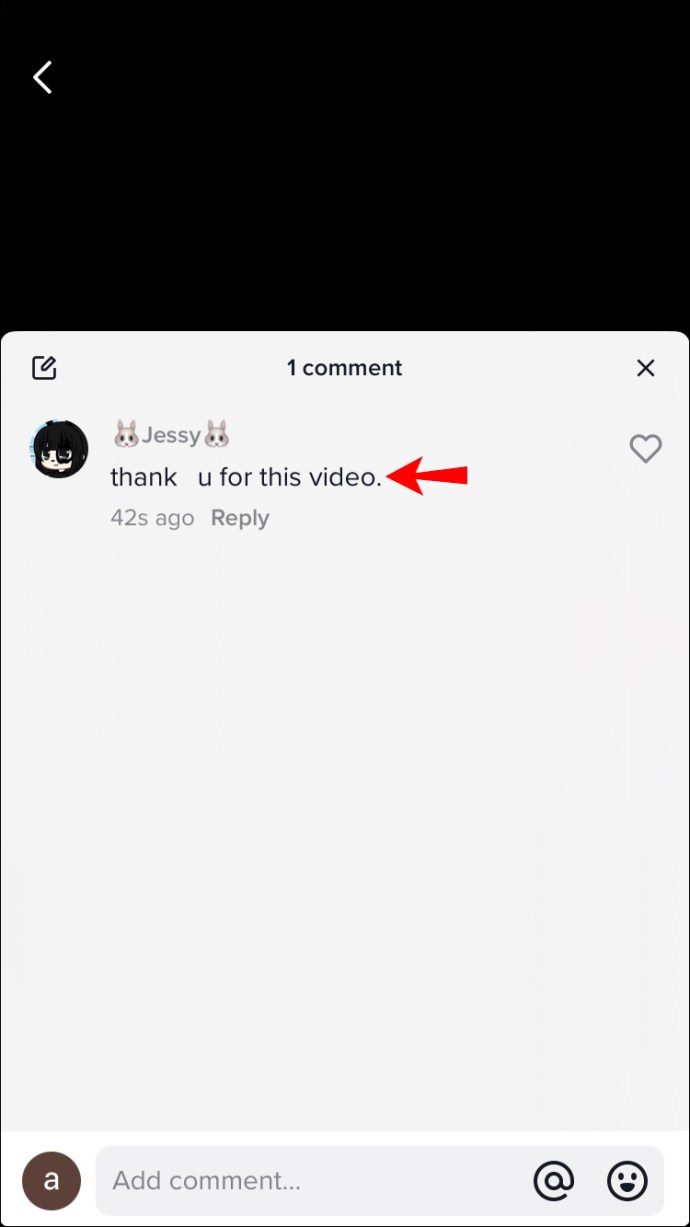
- Sie sehen die Optionen "Kommentar anpinnen" und "Kommentar anheften". Tippe auf "Kommentar anpinnen".
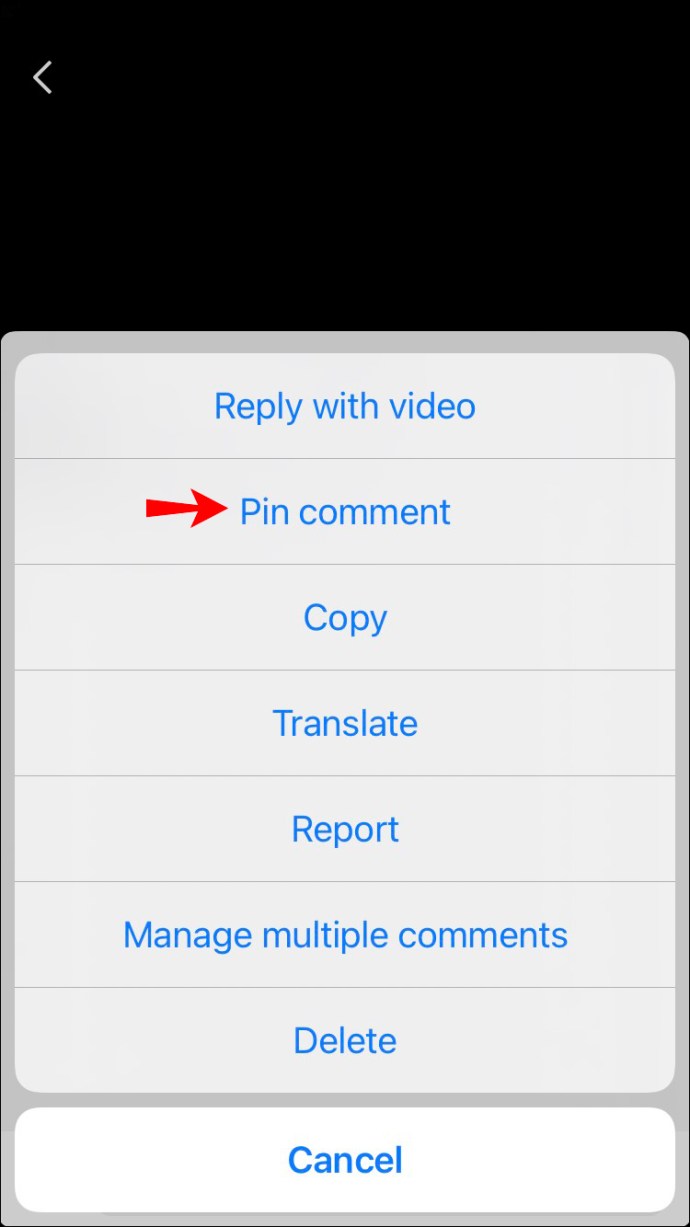
- Wenn Sie bereit sind, es aufzuheben, wählen Sie stattdessen "Kommentar aufheben".
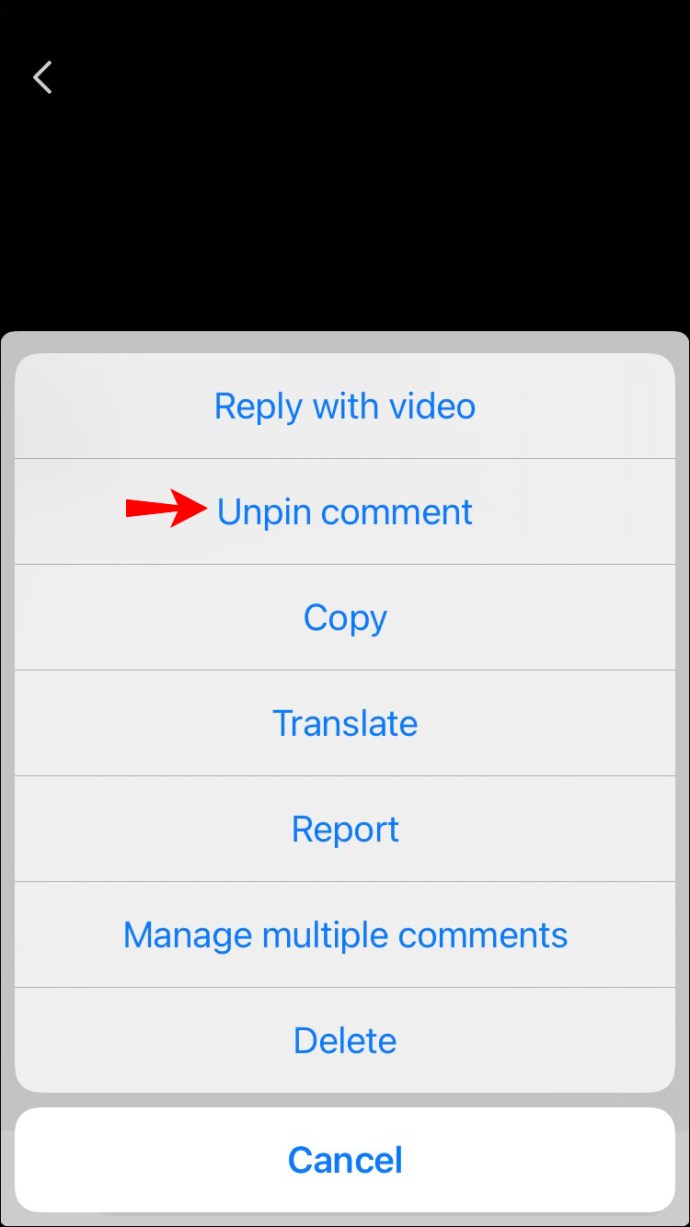
Ersetzen eines angepinnten Kommentars
Du kannst immer nur einen Kommentar an dein Video anheften. Führen Sie diese Schritte aus, wenn Sie einen angehefteten Kommentar ersetzen möchten:
- Suchen Sie den Kommentar, den Sie anheften möchten, mit einer dieser Methoden:
- Tippen Sie auf den Registerkarten unten auf das Symbol „Ich“ und tippen Sie dann auf die dreipunktige Sprechblase, um die Kommentare durchzusehen.
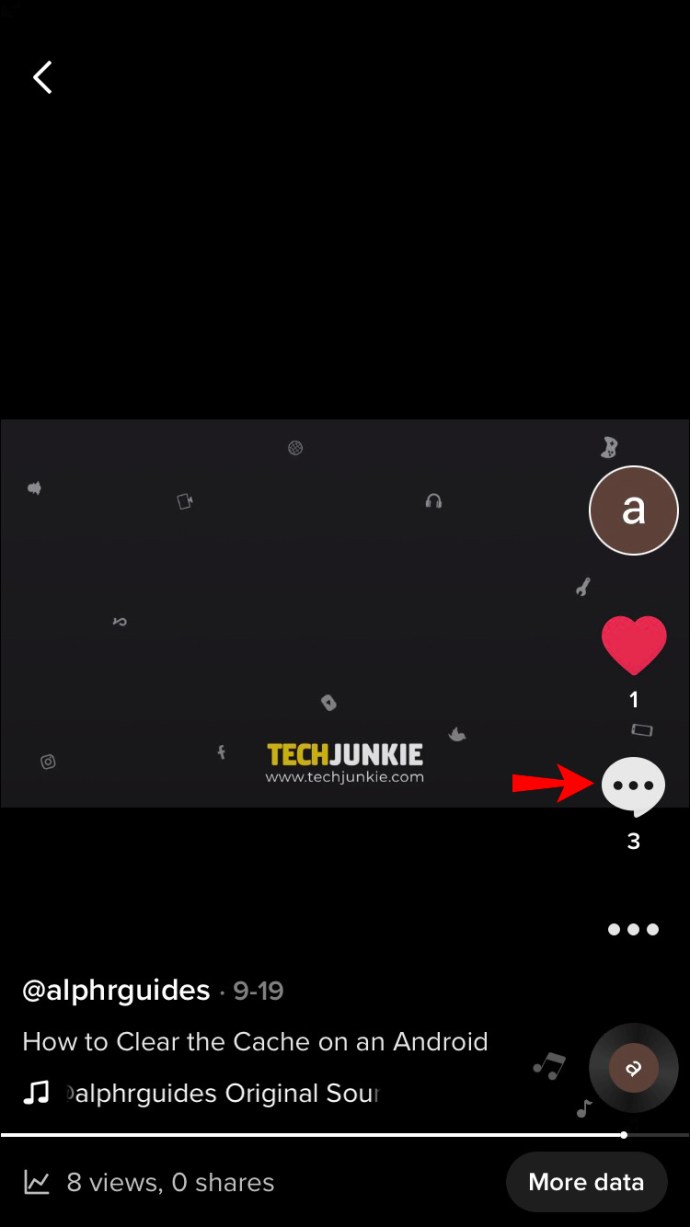
- Tippen Sie unten auf "Posteingang", um Ihre Benachrichtigungen anzuzeigen. Wenn Sie den Kommentar suchen, wird der Kommentarbereich zu diesem Beitrag geöffnet.
- Tippen Sie auf den Registerkarten unten auf das Symbol „Ich“ und tippen Sie dann auf die dreipunktige Sprechblase, um die Kommentare durchzusehen.
- Halten Sie den Kommentar gedrückt, dann wird ein Popup angezeigt.
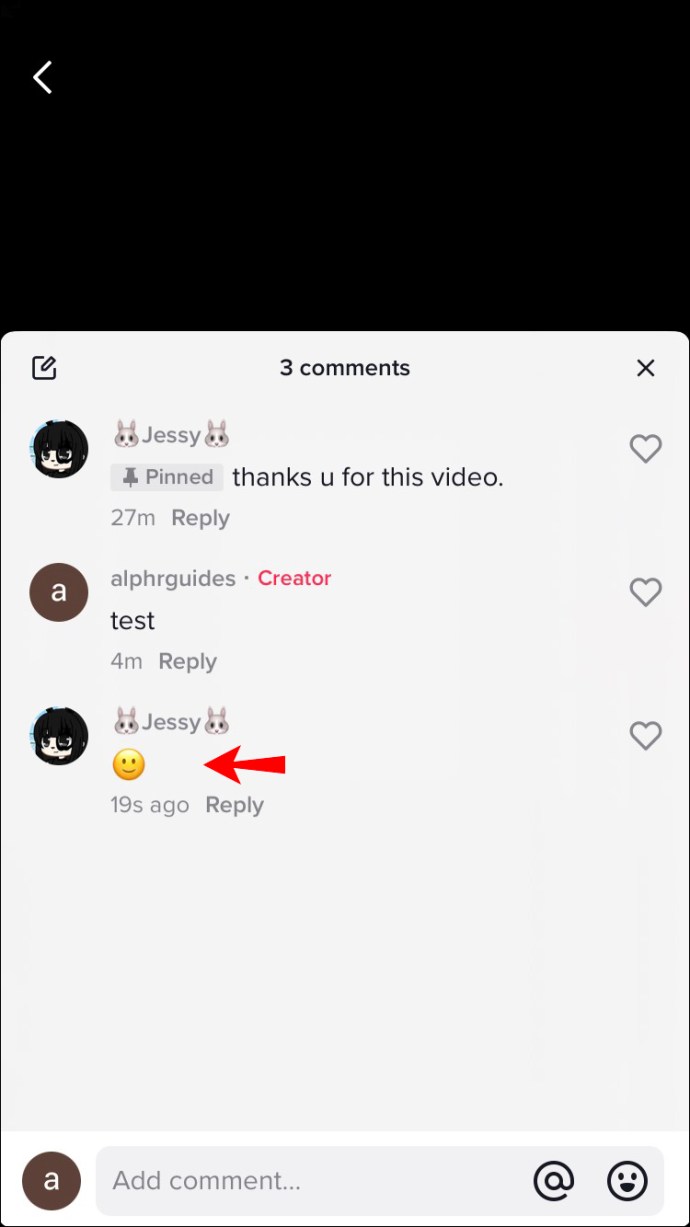
- Tippen Sie auf "Anheften und ersetzen".
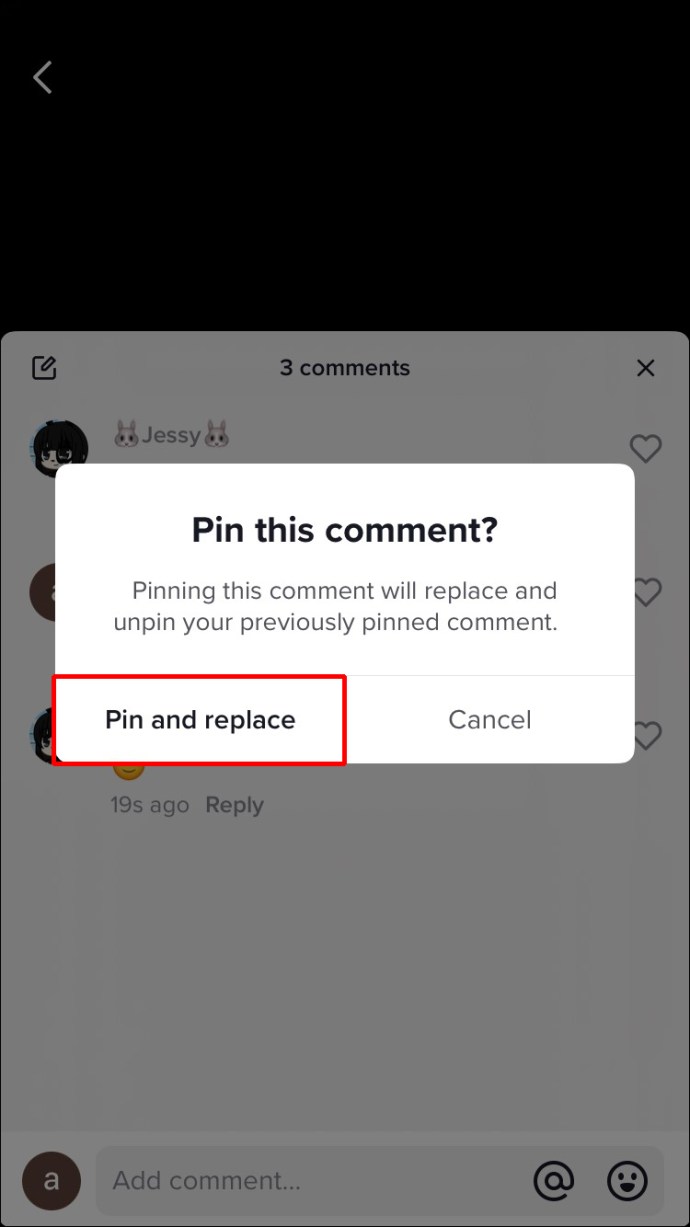
So pinnen Sie einen Kommentar in TikTok auf einem Android-Gerät an
Führen Sie diese Schritte aus, um einen Kommentar zu Ihrem Video mit einem Android-Gerät anzuheften oder aufzuheben:
- Melden Sie sich bei TikTok an.

- Sie können den Kommentar, den Sie anheften möchten, auf zwei Arten finden:
- Gehen Sie auf das „Ich“-Symbol im unteren Tab und tippen Sie dann auf die dreipunktige Sprechblase, um die Kommentare durchzugehen.
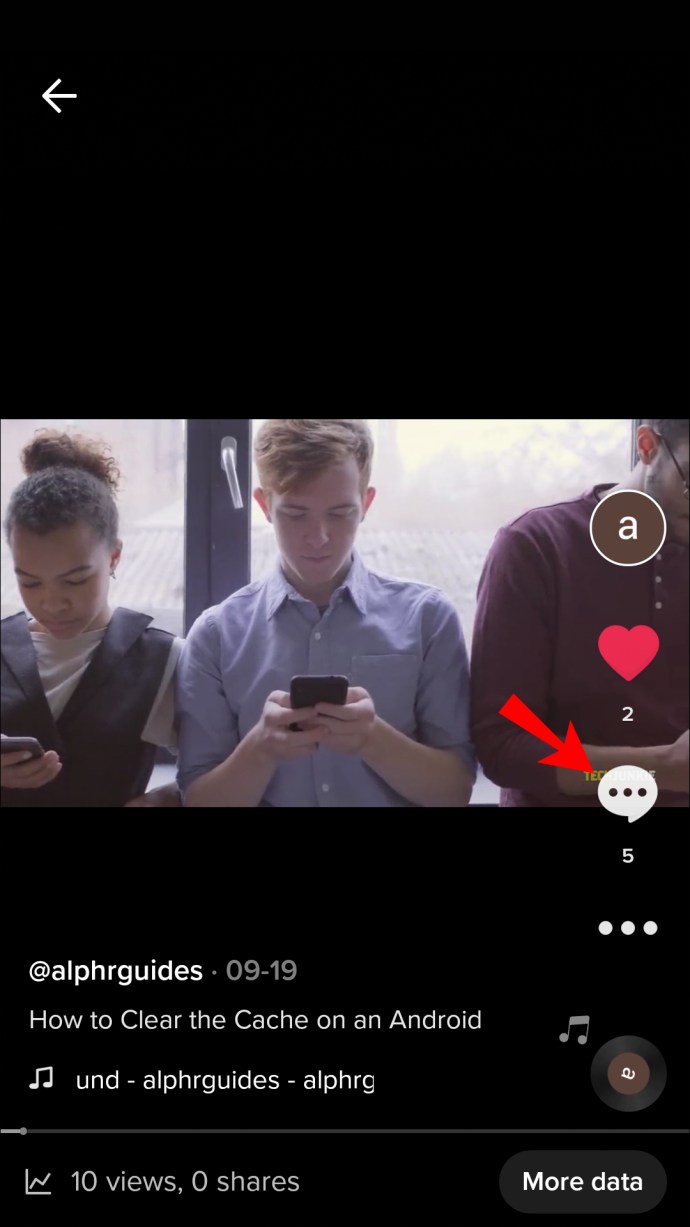
- Tippen Sie unten auf dem Bildschirm auf „Posteingang“, um Ihre Benachrichtigungen anzuzeigen. Wenn Sie den Kommentar suchen, wird der Kommentarbereich zu diesem Beitrag geöffnet.
- Gehen Sie auf das „Ich“-Symbol im unteren Tab und tippen Sie dann auf die dreipunktige Sprechblase, um die Kommentare durchzugehen.
- Halten Sie den Kommentar gedrückt.
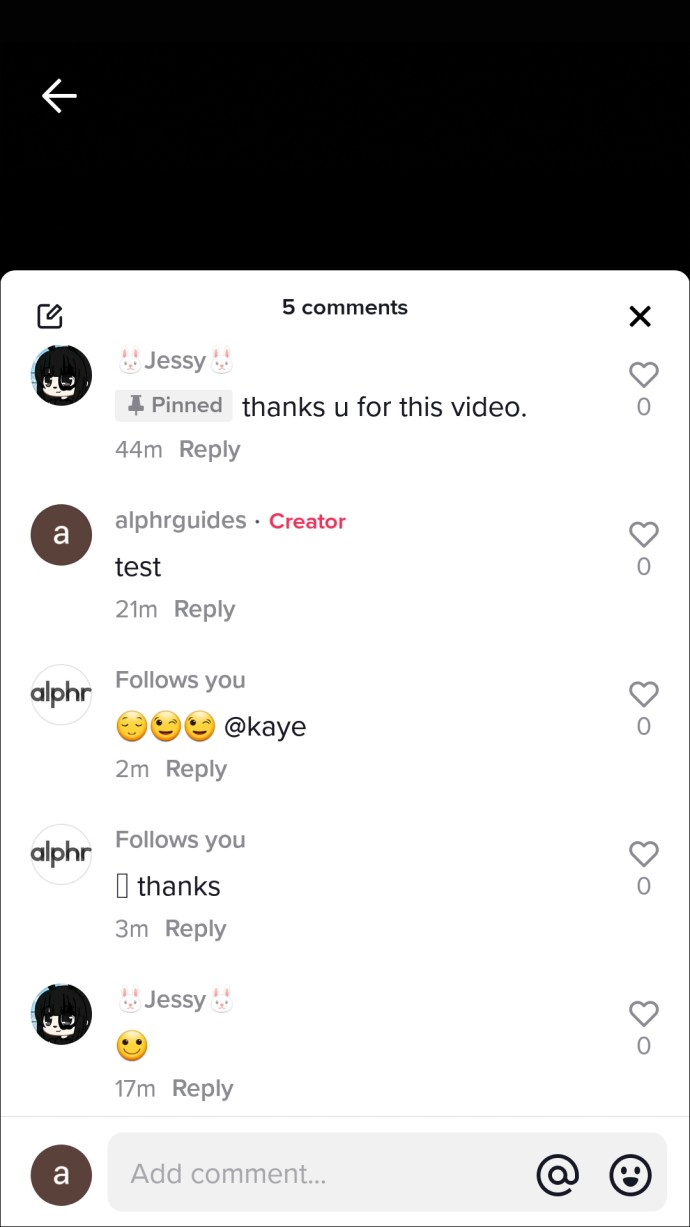
- Sie sehen die Optionen "Kommentar anpinnen" und "Kommentar anheften" im neuen Popup-Fenster.
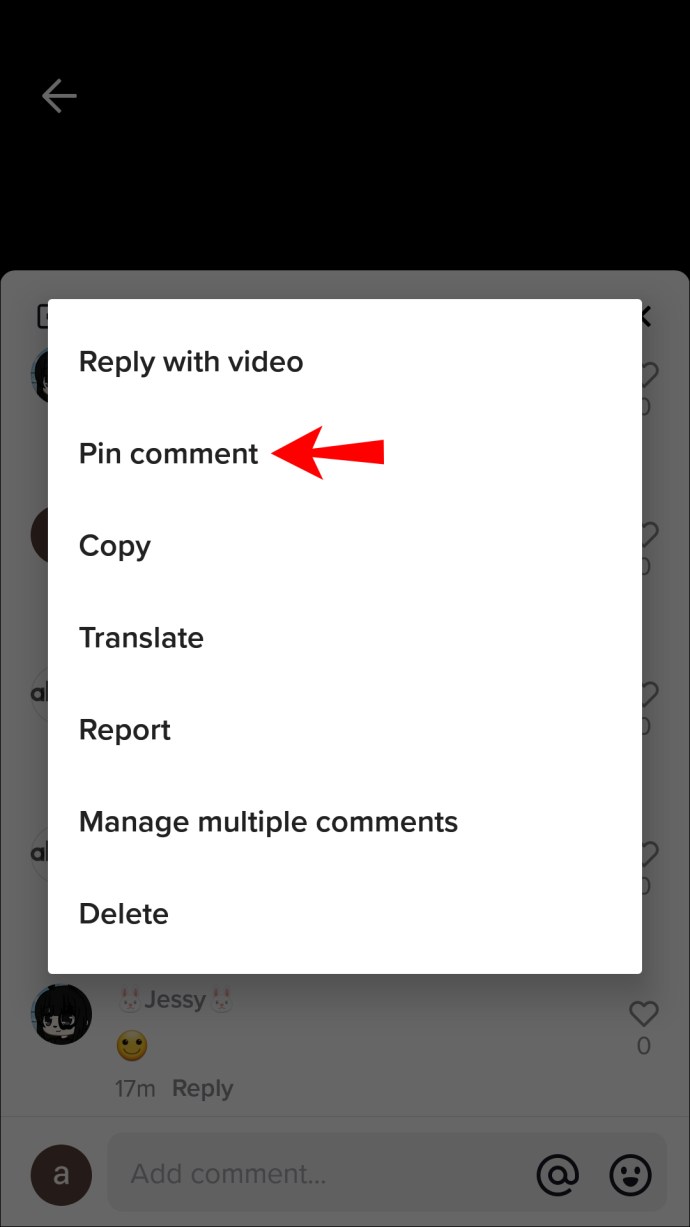
- Wählen Sie "Kommentar anpinnen". Wenn Sie bereit sind, den Kommentar zu lösen, tippen Sie auf "Kommentar lösen".
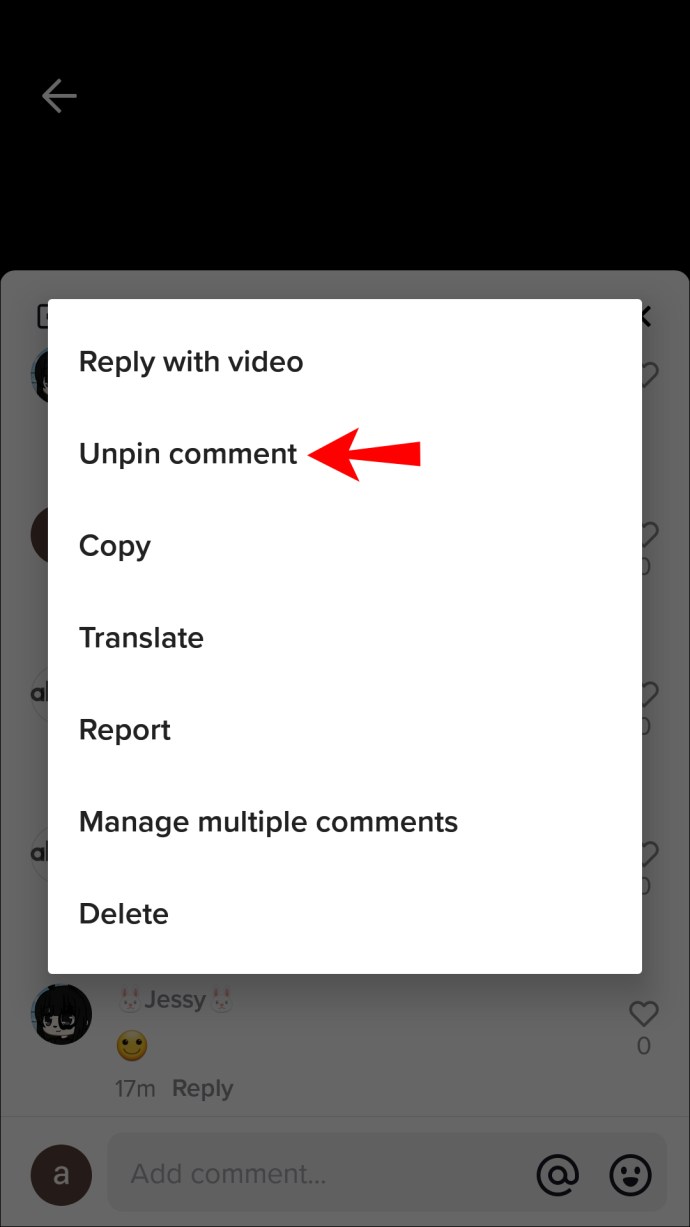
Ersetzen eines angepinnten Kommentars
Derzeit kann immer nur ein Kommentar an Ihr Video angepinnt werden. Führen Sie diese Schritte aus, wenn Sie einen angehefteten Kommentar ersetzen möchten:
- Suchen Sie den Kommentar, den Sie mit einer der beiden Methoden anheften möchten:
- Tippen Sie in den unteren Registerkarten auf das Symbol "Ich", durchsuchen Sie die Kommentare und tippen Sie auf die Sprechblase mit drei Punkten.
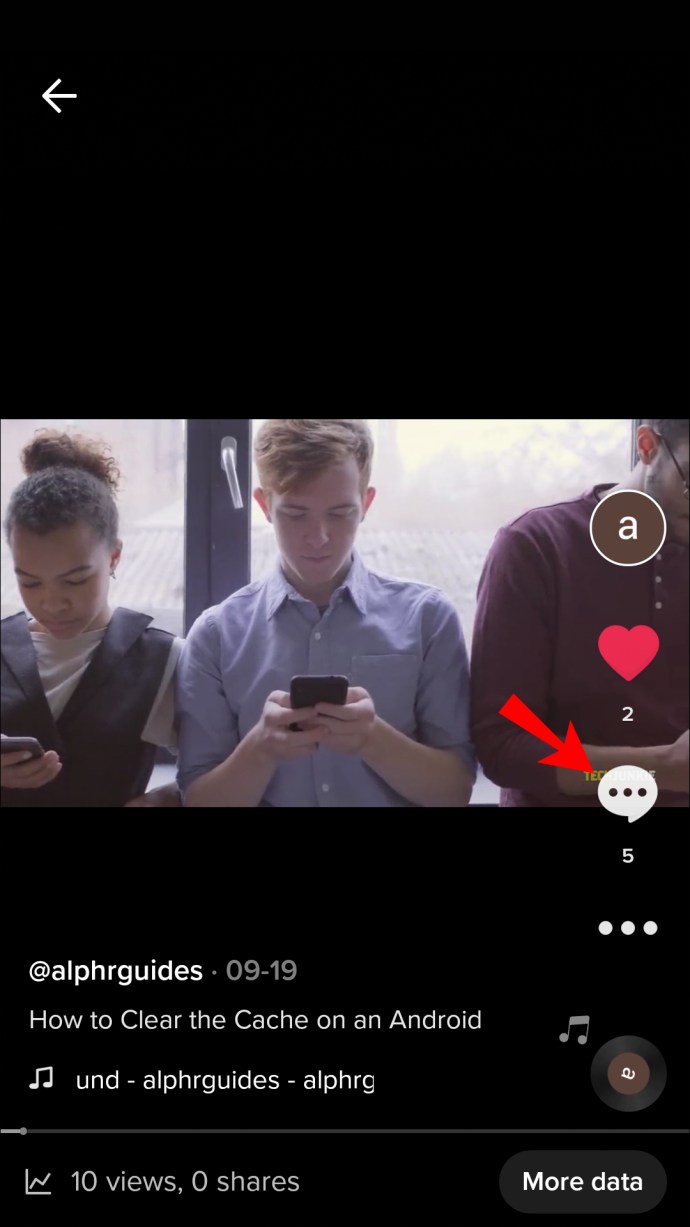
- Tippen Sie unten auf "Posteingang", um Ihre Benachrichtigungen anzuzeigen. Wenn Sie den Kommentar suchen, wird der Kommentarbereich zu diesem Beitrag geöffnet.
- Tippen Sie in den unteren Registerkarten auf das Symbol "Ich", durchsuchen Sie die Kommentare und tippen Sie auf die Sprechblase mit drei Punkten.
- Drücken Sie lange auf den Kommentar und ein Popup wird angezeigt.
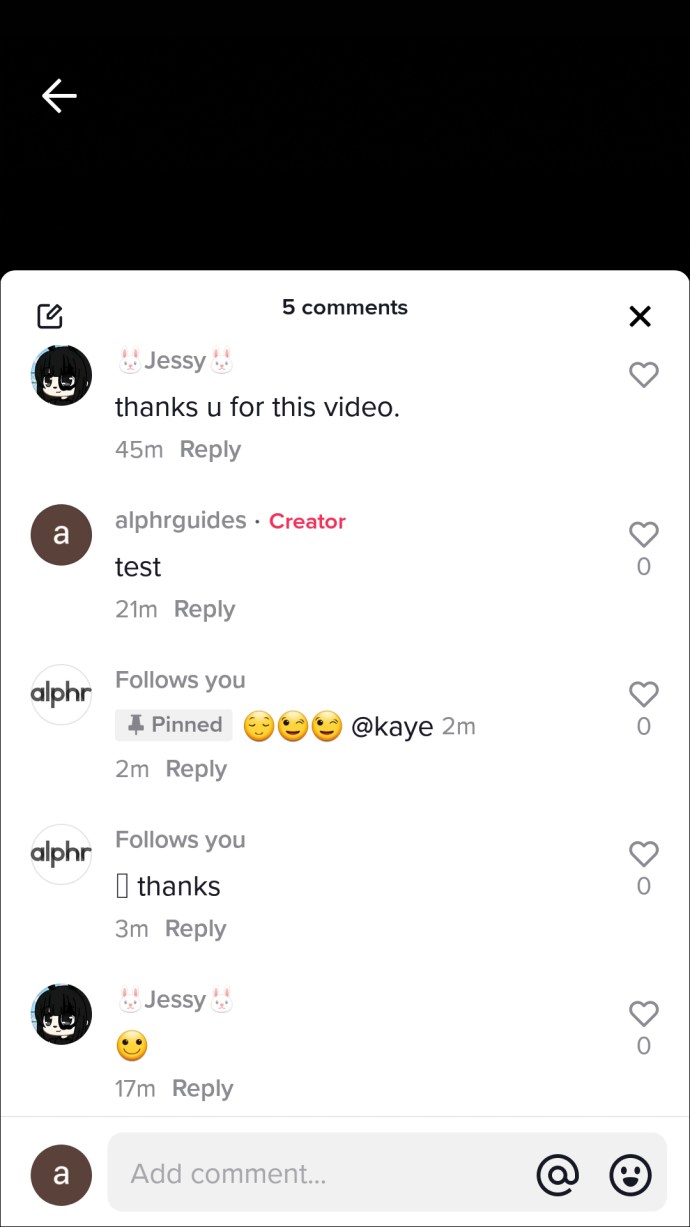
- Wählen Sie „Anheften und ersetzen“.
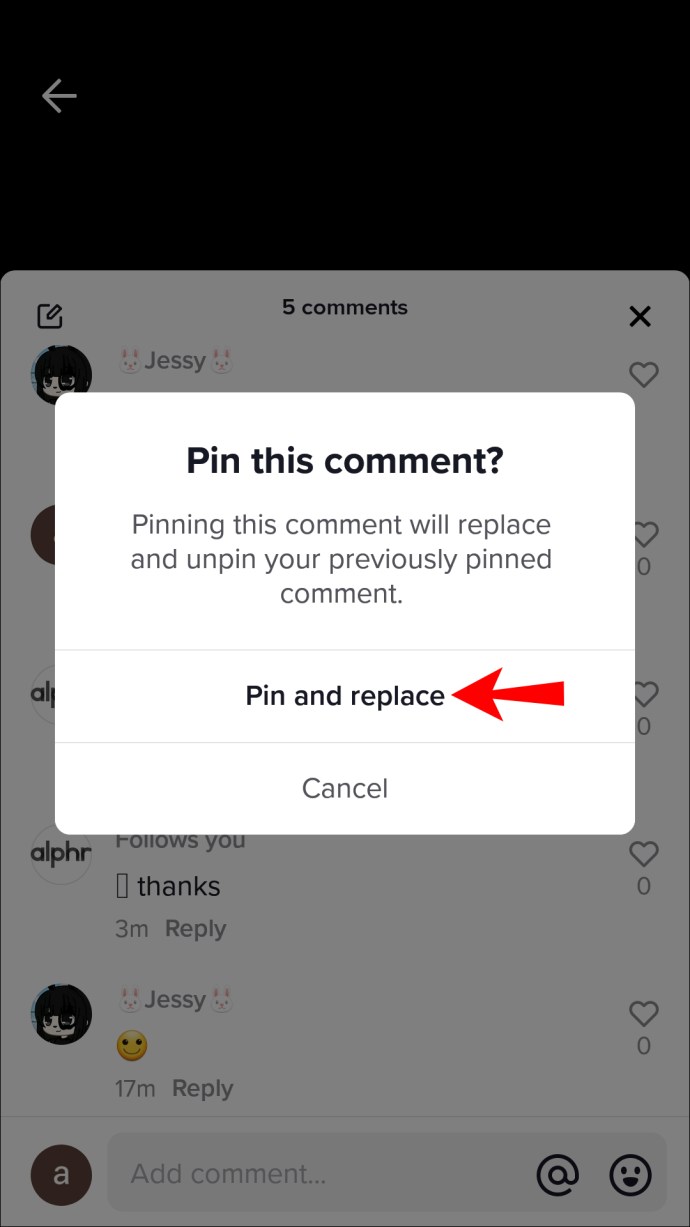
So pinnen Sie einen Kommentar in TikTok von einem PC aus
TikTok hat eine Desktop-Version veröffentlicht, die über die TikTok-Website zugänglich ist. Um die Benutzer jedoch zu ermutigen, die mobile App häufiger zu verwenden, sind ihre vollständigen Funktionen und Funktionen nur über die mobile App verfügbar.
Sie können einen Android/iOS-Emulator auf Ihrem Windows- oder macOS-Computer installieren, um dies zu umgehen. Der Emulator emuliert ein Android- oder iOS-Gerät; Daher können Sie auf Ihrem PC auf TikTok für Mobilgeräte zugreifen.
So beginnen Sie mit der Verwendung des seriösen Emulators BlueStacks auf Ihrem PC:
- Navigieren Sie zur BlueStacks-Website und wählen Sie „BlueStacks herunterladen“.
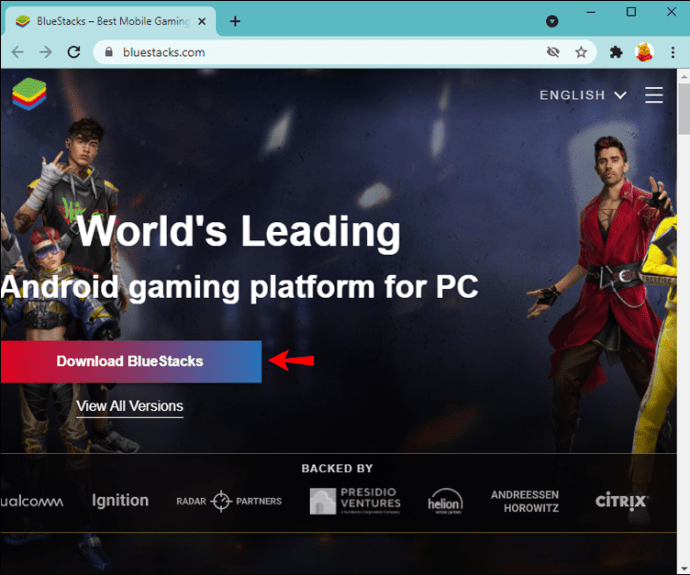
- Speichern Sie die heruntergeladene Datei und führen Sie sie aus. Je nach Internet- oder Computergeschwindigkeit kann der Download- und Installationsvorgang eine Weile dauern.
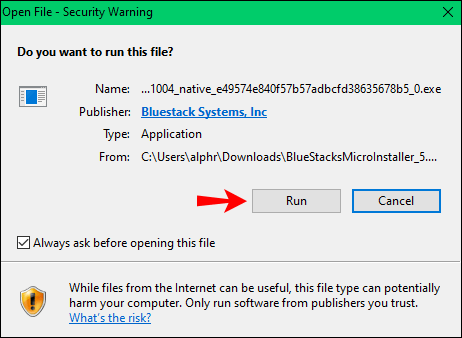
- Nach der Installation sollte BlueStacks automatisch starten.
- Wenn BlueStacks startet, wird dir die Google-Anmeldeseite angezeigt, um auf den Google Play Store zuzugreifen.
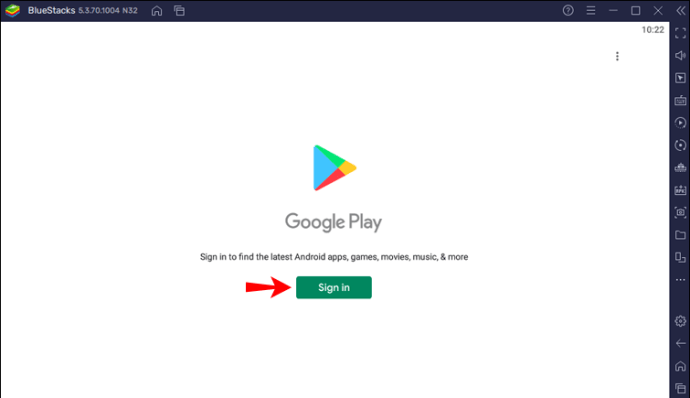
- Nach der Anmeldung sehen Sie einen Android-Startbildschirm mit den für Android-Geräte typischen Apps.
- Doppelklicken Sie auf die App „Play Store“ und „Akzeptieren“ Sie die „Nutzungsbedingungen“, um fortzufahren.
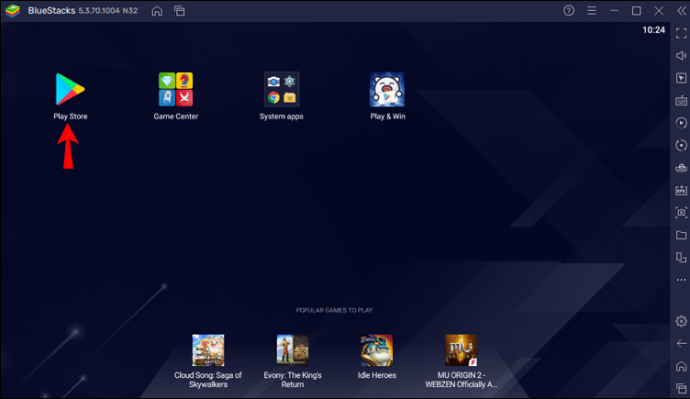
- Geben Sie eine Suche nach „TikTok“ ein und installieren Sie die App.
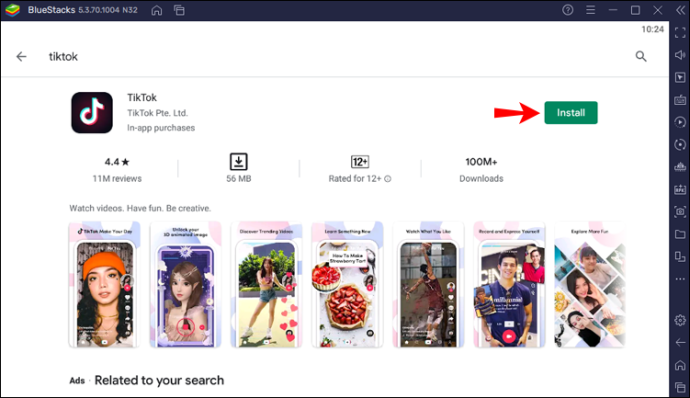
- Klicken Sie nach der Installation auf "Öffnen".
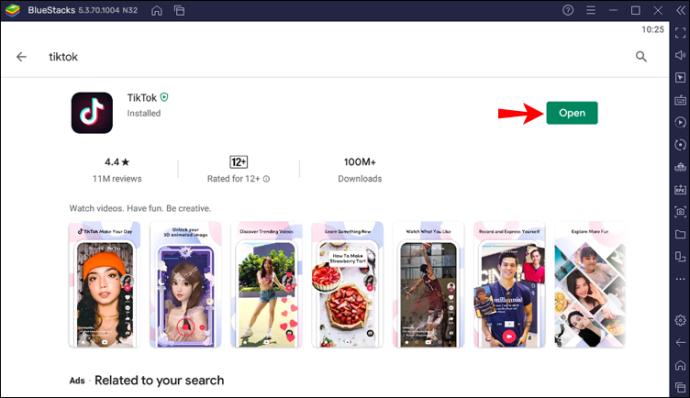
So fixieren oder lösen Sie einen Kommentar über den Emulator:
- Melden Sie sich bei TikTok an.
- Suchen Sie den Kommentar, den Sie anheften möchten, indem Sie entweder:
- Wählen Sie das Symbol "Ich" in der unteren Registerkarte aus und tippen Sie dann auf die dreipunktige Sprechblase, um die Kommentare durchzugehen.
- Tippen Sie unten auf dem Bildschirm auf "Posteingang", um Ihre Benachrichtigungen anzuzeigen. Wenn Sie den Kommentar suchen, wird der Kommentarbereich zu diesem Beitrag geöffnet.
- Drücken Sie lange auf den Kommentar, um ein neues Popup-Fenster zu öffnen.
- Dort haben Sie die Optionen „Kommentar anpinnen“ und „Kommentar anheften“.
- Wählen Sie "Kommentar anpinnen". Wenn Sie bereit sind, den Kommentar aufzuheben, wählen Sie "Kommentar aufheben".
Ersetzen eines angepinnten Kommentars
Du kannst immer nur einen Kommentar an dein Video anheften. Führen Sie diese Schritte aus, wenn Sie einen angepinnten Kommentar ersetzen möchten:
- Suchen Sie den Kommentar, den Sie anheften möchten, indem Sie entweder:
- Tippen Sie in den Registerkarten unten auf das Symbol "Ich" und sehen Sie sich die Kommentare an. Tippen Sie auf die Sprechblase mit den drei Punkten, wenn Sie den Kommentar gefunden haben, den Sie anheften möchten.
- Tippen Sie unten auf "Posteingang", um Ihre Benachrichtigungen anzuzeigen. Wenn Sie den Kommentar suchen, wird der Kommentarbereich zu diesem Beitrag geöffnet.
- Halten Sie den Kommentar gedrückt, und ein Popup wird angezeigt.
- Wählen Sie „Anheften und ersetzen“.
Können Sie Kommentare zu TikTok Live pinnen?
Derzeit ist es nicht möglich, Kommentare zu pinnen, die während Live-Sitzungen gemacht wurden. Obwohl es nicht ganz dasselbe ist wie das Anheften Ihrer Live-Kommentare, verfügt TikTok über eine „Live-Wiedergabe“-Funktion, bei der eine Kopie Ihrer Live-Streams bis zu 90 Tage nach dem Stream zur Wiedergabe und zum Download zugänglich ist.
Diese praktische kleine Funktion ist nützlich, um YouTubern beim Lernen und Verbessern zukünftiger Streams zu helfen, indem sie vorherige Streams durchgehen. So können Sie einen Livestream wiedergeben/herunterladen:
- Melden Sie sich bei TikTok an.
- Tippen Sie rechts neben den Optionen unten auf "Ich".
- Tippen Sie oben rechts auf das Symbol mit den drei Punkten.
- Scrollen Sie auf der Seite "Einstellungen und Datenschutz" nach unten zu "Live Replay". Du siehst eine Liste all deiner Livestreams, die weniger als 90 Tage alt sind.
- Suchen Sie einen Stream von Interesse und tippen Sie dann auf die Wiedergabeschaltfläche oder die Option "Herunterladen" darunter.
Kommentare zu Ihren Beiträgen kleben
Die Video-Sharing-Plattform TikTok bietet jetzt die Möglichkeit, Kommentare an Ihre Beiträge anzuheften.
Die Verwendung dieser Funktion kann dazu beitragen, mehr von Ihrer Persönlichkeit zu zeigen und Gespräche anzuregen.
Kommentare können problemlos an Ihre Beiträge angepinnt werden. Suchen Sie einfach das Video und den Kommentar und wählen Sie die Option "Kommentar anpinnen". Da Sie derzeit nur einen Kommentar gleichzeitig anheften dürfen, macht es TikTok genauso einfach, Kommentare zu ersetzen.
Was liebst du am meisten an TikTok? Sagen Sie es uns im Kommentarbereich.